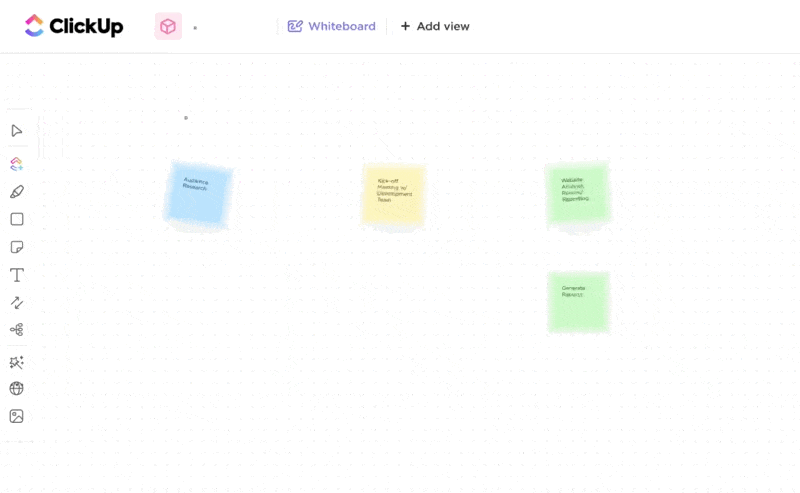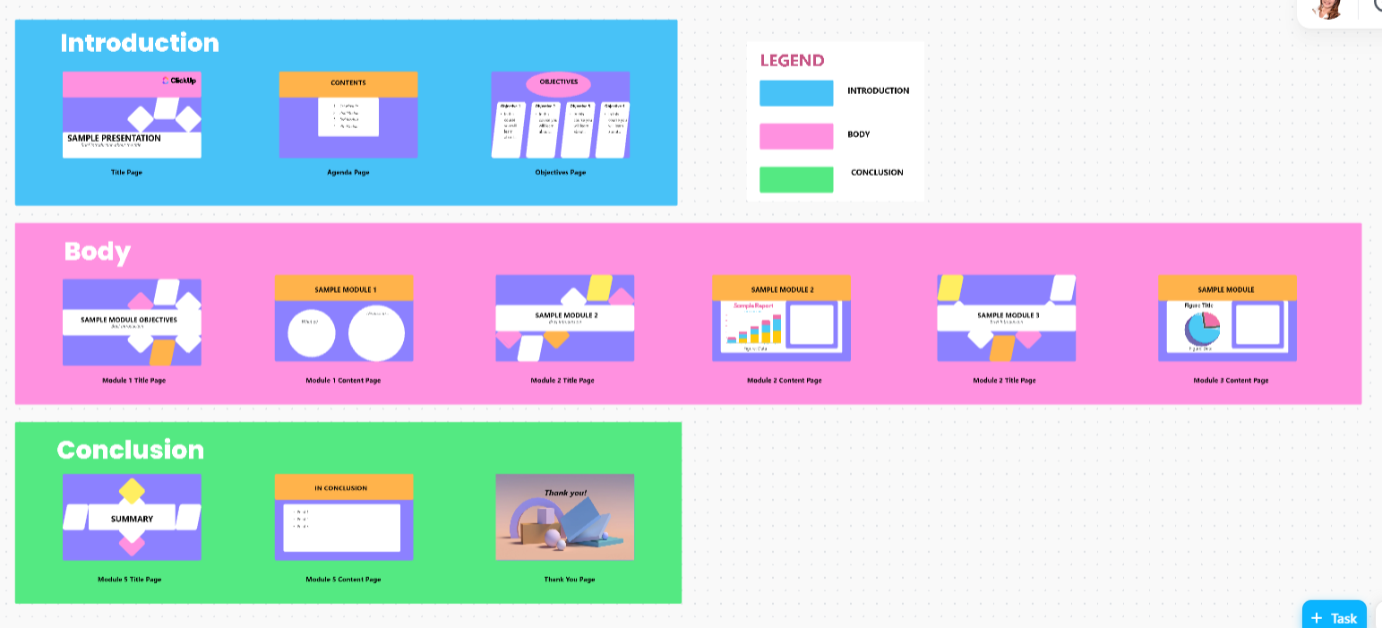Criar uma apresentação que chame a atenção, e não apenas bocejos coletivos, pode ser como escalar uma montanha.
Mas aqui está algo que pode lhe despertar: Pesquisas indicam que o tempo médio de atenção do público durante as apresentações é de aproximadamente 10 minutos .
Introduzir novos elementos em sua apresentação a cada poucos minutos dá à mente do público algo para processar, mantendo-o envolvido. Mas como encontrar tempo para inovar quando a apresentação deve ser feita hoje?
É aí que entra o Gemini AI. Trata-se de uma poderosa ferramenta de IA para apresentações, que ajuda você a ter ideias e a refinar os slides com facilidade.
Seja atualizando apresentações de clientes ou começando do zero, esse recurso do Google Workspace garante que seus slides impressionem, sem a confusão de última hora. Vamos começar!
resumo de 60 segundos
Veja como você pode usar a IA da Gemini para aprimorar o Google Slides:
- Acesse o Google Slides Gemini clicando no botão no canto superior direito da sua apresentação de slides (requer o Google Workspace ou o Plano Premium de IA)
- Use o Gemini para criar rapidamente esboços e resumos ou refinar o texto com instruções específicas, como "Gere um slide sobre os resultados das vendas trimestrais". "
- Gere imagens personalizadas e receba sugestões de design para aprimorar o apelo visual e a consistência de seus slides
- Mencione seu público-alvo em prompts para obter um conteúdo mais personalizado e use recursos visuais gerados por IA para apresentações dinâmicas
- Maximize o potencial do Gemini usando-o para criar textos concisos, sugerir layouts e inserir recursos visuais relevantes
- Tenha em mente a precisão do conteúdo, as limitações de geração de imagens (sem imagens humanas) e o custo mensal do Plano Premium
- Quer uma alternativa melhor? Experimente o ClickUp para gerenciar tarefas de apresentação, colaborar em tempo real e integrar-se perfeitamente ao Google Slides
- Use os quadros brancos do ClickUp para fazer brainstorming de ideias, projetar slides visualmente e acompanhar o progresso, tudo em uma única plataforma
- O ClickUp Brain ajuda a refinar e gerar conteúdo, criar um fluxo lógico e economizar tempo, garantindo uma apresentação refinada
Como usar o Gemini no Google Slides
Então, você está pronto para tornar seus slides mais inteligentes, mas por onde começar? O Gemini AI não é apenas um complemento chamativo para sua ferramenta de apresentação; ele foi desenvolvido para gerar conteúdo, refinar mensagens e aprimorar o apelo visual com o mínimo de esforço.
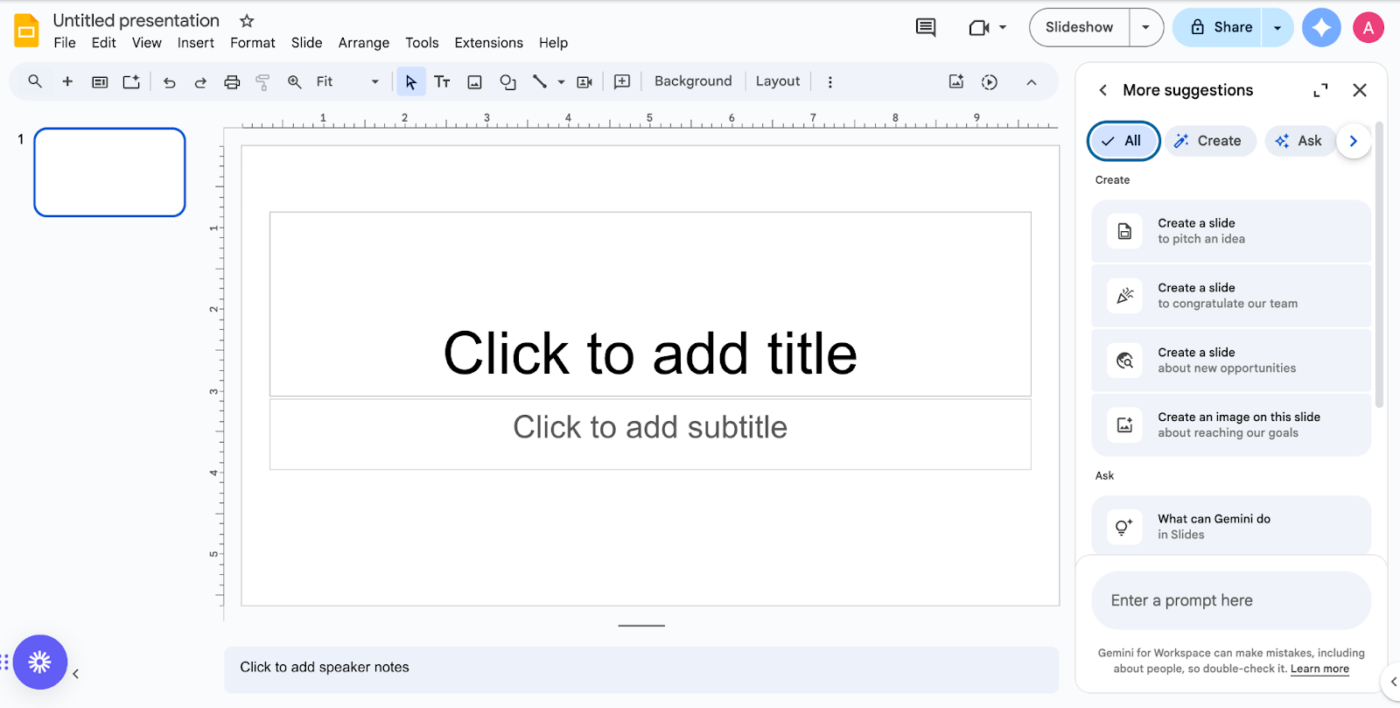
A IA pode fazer o trabalho pesado se você precisar de pontos de discussão estruturados, imagens novas ou um layout mais refinado.
Vamos começar com os conceitos básicos: acessar o Gemini, usá-lo para gerar conteúdo e criar slides que realmente prendam a atenção.
Fato divertido: O nome "Gêmeos" é derivado do latim e significa "gêmeos" Na astronomia, a constelação de Gêmeos está associada aos gêmeos mitológicos gregos Castor e Pólux, conhecidos por suas forças complementares. Essa dualidade reflete a capacidade do modelo de IA de integrar várias funcionalidades, assim como a relação harmoniosa entre os gêmeos.
Etapa 1: Acesse o Gemini
- Abra uma apresentação de slides e localize o botão Gemini no canto superior direito para usar o Gemini no Google Slides
- Lembre-se de que, para usar o Gemini em suas apresentações, você deve assinar a ferramenta de IA - adquira um Plano Premium de IA do Google One (US$ 20/mês) ou o Plano Gemini para Google Workspace para começar
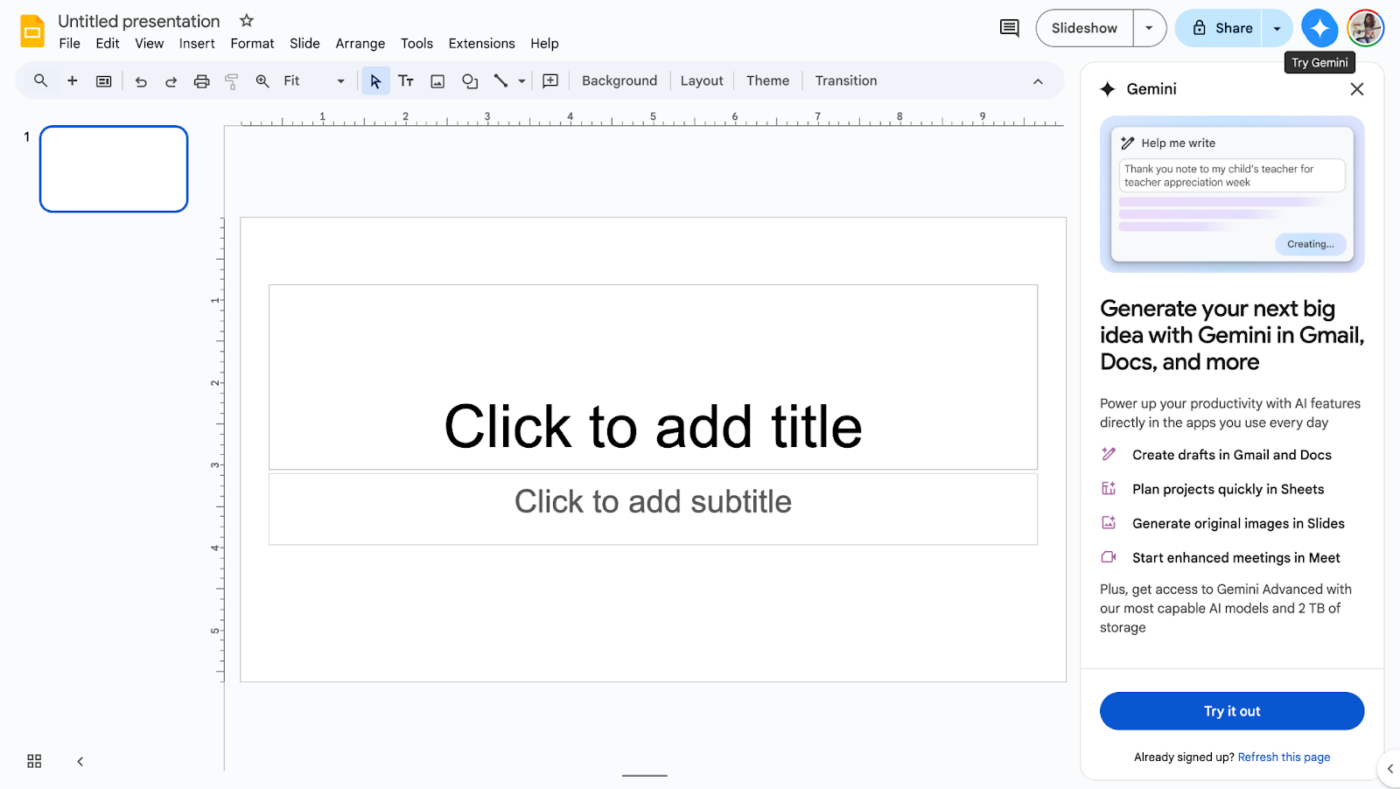
- Clique em Gemini para ativar a assistência de IA, que permitirá que você gere imagens, refine os slides existentes e melhore o conteúdo dos slides
- Caso não veja a opção, verifique se está usando uma conta do Google Workspace com o Google Workspace Labs ativado. Agora, você está pronto para aproveitar a IA para fazer apresentações mais inteligentes
- Você pode usar os complementos do Google Workspace para revisar, verificar a autenticidade, evitar plágio e tornar o processo de criação de slides mais fácil e envolvente do que nunca
Dica profissional: Está ficando sem ideias para renovar seu design? A apresentação de slides de imagens gerada por IA na parte inferior da barra lateral do Gemini pode gerar novas ideias para suas apresentações.
Etapa 2: Gerar conteúdo
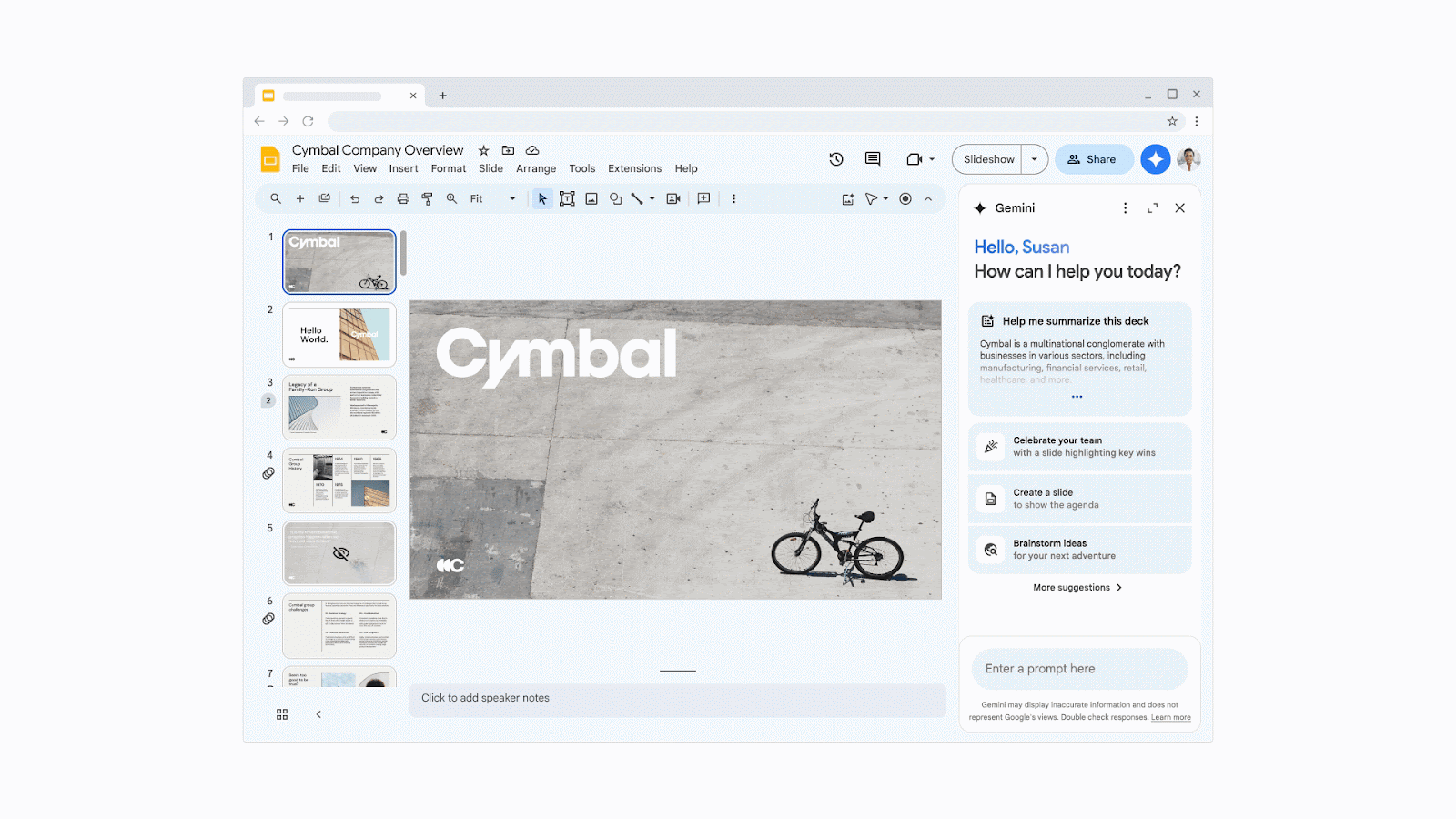
Com o Gemini habilitado para IA, você pode gerar rapidamente o conteúdo do slide da apresentação usando prompts específicos. Precisa de um esboço estruturado ou de um resumo? Basta pedir ao Gemini para redigi-lo.
Experimente essas técnicas de conteúdo:
- Crie novos slides digitando instruções como "Gerar um slide sobre resultados de vendas trimestrais" diretamente na barra lateral do Gemini
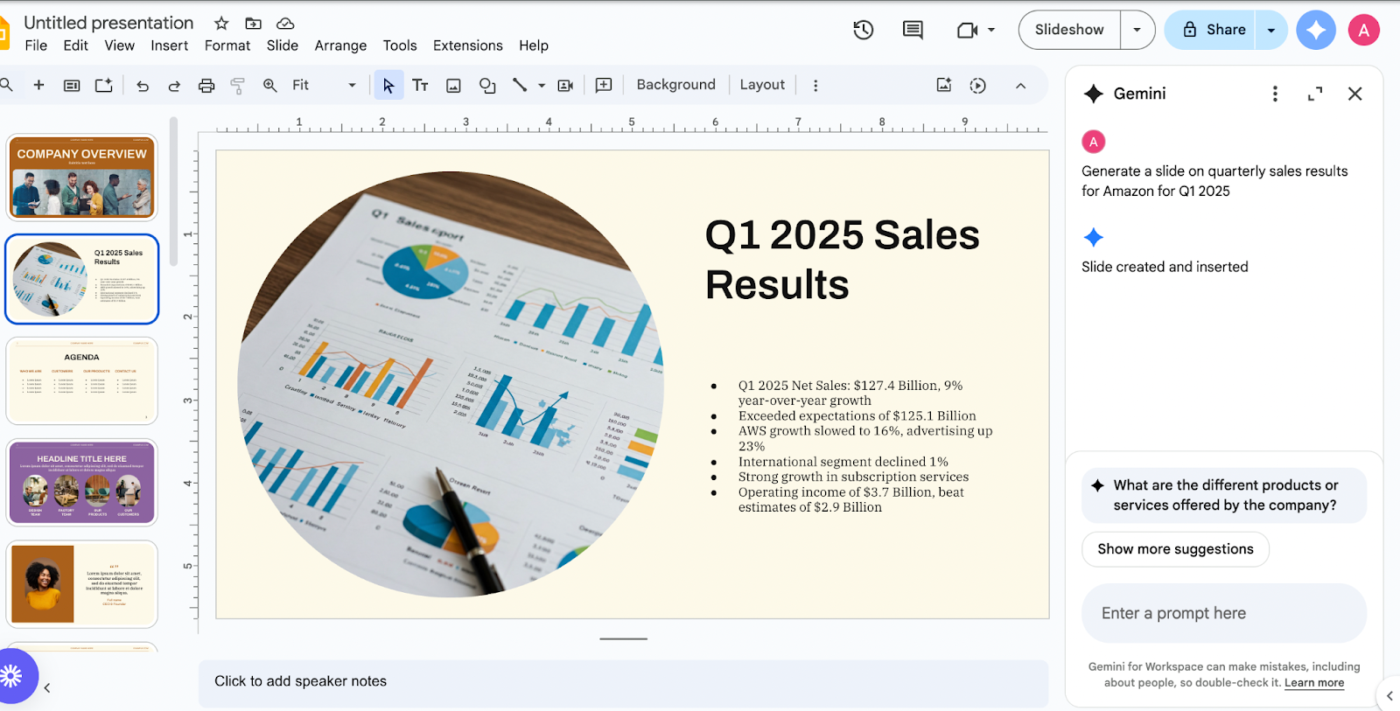
- Escreva e refine o texto pedindo ao Gemini para "Criar uma introdução envolvente para este slide" ou "Tornar este marcador mais conciso
- Resuma as informações colando um texto mais longo e pedindo ao Gemini para "Extrair pontos-chave"
- Visualize dados integrando o Gemini ao Google Sheets para apresentar números de forma eficaz. Com a IA refinando suas ideias, seus slides permanecerão focados e envolventes
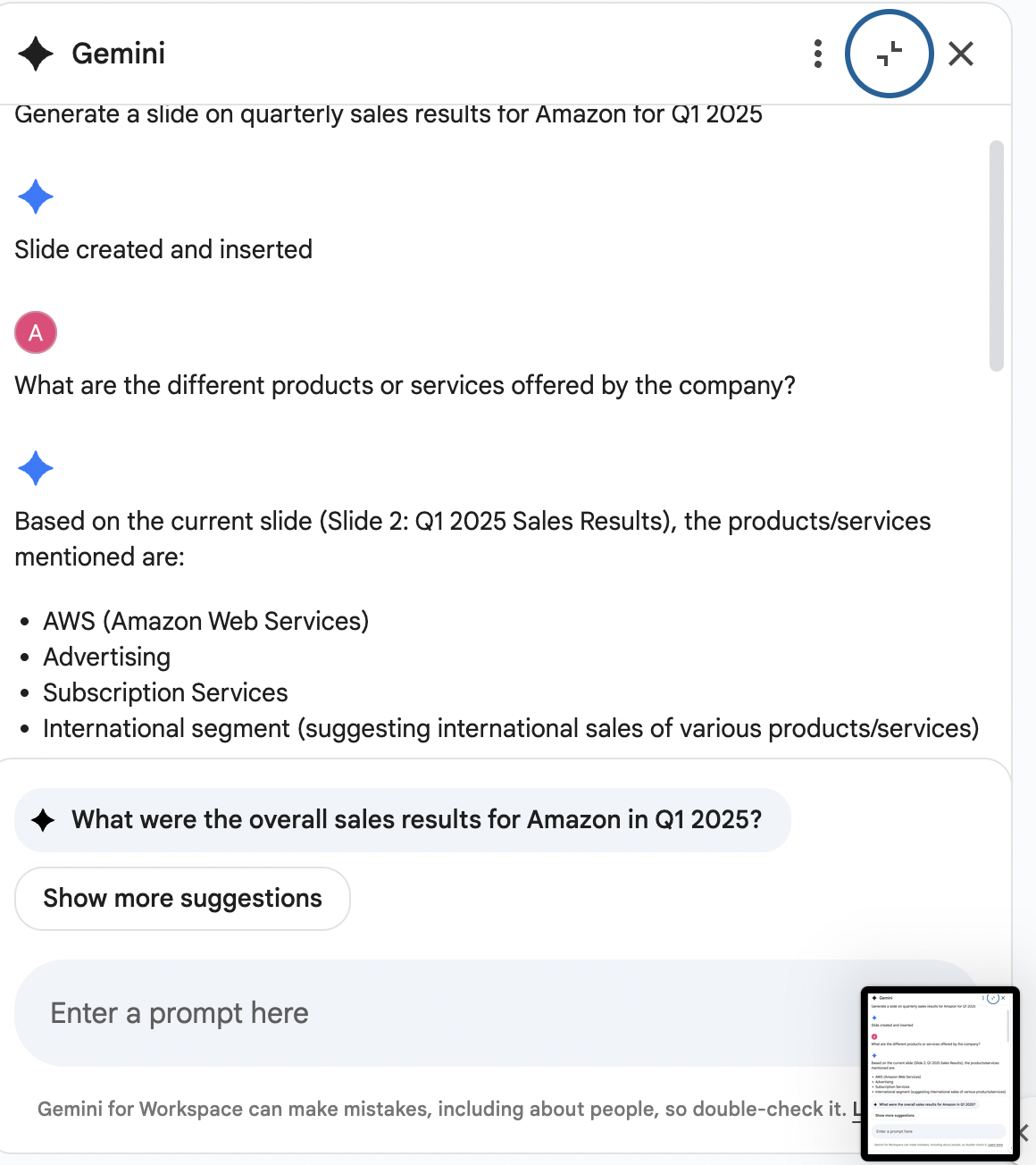
Hack rápido: Mencione seu público-alvo nos prompts para ajudar o Gemini a entender melhor suas necessidades. Para um público técnico, peça explicações detalhadas. Para iniciantes, solicite uma linguagem mais simples.
Etapa 3: Crie elementos visuais
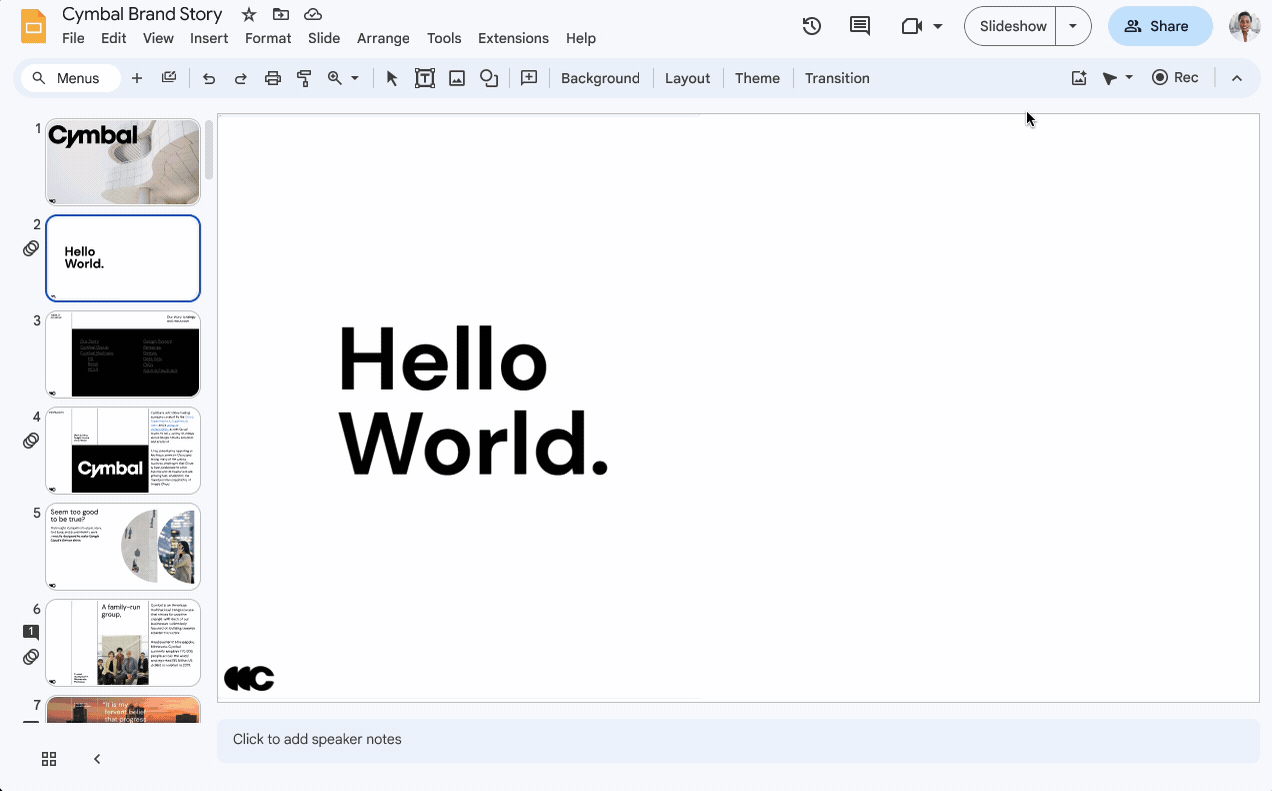
Uma apresentação sólida não se resume a palavras - ela precisa de recursos visuais atraentes. O Gemini no Google Slides permite que você gere imagens que se encaixam no seu tema.
Veja como fazer isso:
- Gere imagens personalizadas descrevendo o que você deseja, como "Crie uma ilustração mostrando o trabalho em equipe em um escritório moderno". "
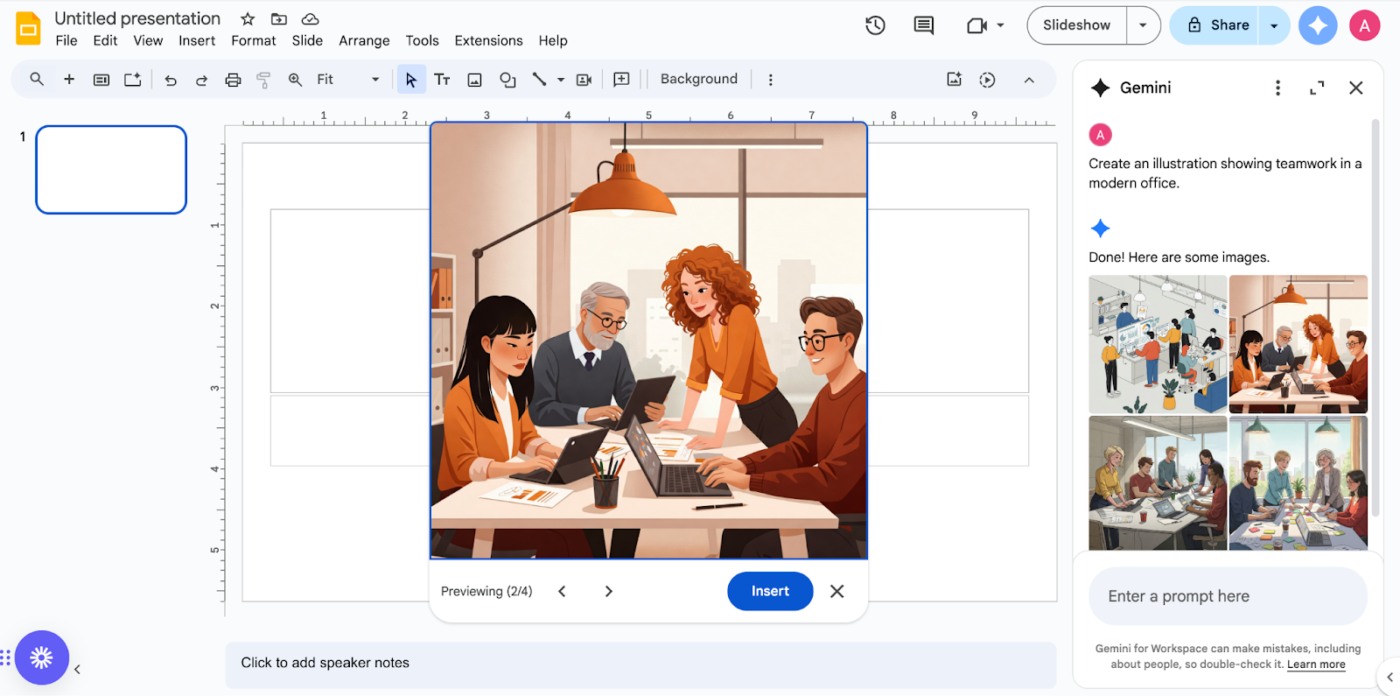
- Peça ao Gemini para "Sugerir um layout para este slide de comparação de produtos" para obter sugestões de design para slides específicos.
- Insira recursos visuais gerados por IA clicando em Inserir ou selecionando os recursos visuais relevantes nas opções sugeridas
- Ajuste layouts e cores para melhorar o apelo visual de seus slides
- Garanta a consistência usando os aplicativos do Google Workspace para formatar textos, formas e imagens de forma coesa
Seja aprimorando os slides existentes, o Google Docs ou começando do zero, esses recursos com tecnologia de IA ajudam a tornar sua apresentação visualmente dinâmica.
Você sabia? Antes do Gemini, a primeira ferramenta do Google orientada por IA para o Google Slides foi o recurso "Explorar", lançado em 2016. Essa ferramenta inteligente usa o aprendizado de máquina para analisar seus slides e oferecer automaticamente sugestões de design, facilitando a criação de apresentações refinadas.
Limitações do uso do Gemini no Google Slides
Ao envolver seu público durante uma apresentação, a IA Gemini para Google Slides pode parecer a solução perfeita, especialmente se você já estiver usando o Google Workspace.
No entanto, antes de adotá-la, você deve conhecer as principais limitações que podem afetar seu fluxo de trabalho.
1. A precisão do conteúdo precisa de verificação constante ❌
Embora o Gemini possa gerar rapidamente conteúdo para a sua apresentação, é necessário verificar todos os fatos que ele cria. Às vezes, a ferramenta produz informações plausíveis, mas incorretas, portanto, você terá que revisar e validar cada slide gerado manualmente. Essa etapa extra de verificação pode tornar seu fluxo de trabalho geral mais lento.
2. Opções limitadas de criação de imagens ❌
Você tem um slide que precisa mostrar imagens com pessoas? Você está sem sorte. Atualmente, o Gemini não consegue gerar imagens que incluam pessoas.
Você precisa contar com outras ferramentas ou serviços de banco de imagens para slides que exigem visuais focados em pessoas.
3. Os custos mensais aumentam rapidamente ❌
A US$ 20 por usuário por mês, o custo do Gemini pode aumentar rapidamente, especialmente para equipes maiores. Por exemplo, uma equipe de 10 pessoas gastaria US$ 2.400 por ano somente com essa ferramenta. Pequenas empresas e freelancers podem ter dificuldades para justificar esses custos ao fazer o orçamento.
4. A qualidade depende de suas habilidades de prontidão ❌
A qualidade do resultado do Gemini depende muito dos prompts que você fornece. Se você não tem experiência com ferramentas de IA, poderá ter dificuldades para obter os resultados desejados. Escrever prompts eficazes requer prática e experimentação. Os prompts mal escritos geralmente levam a um conteúdo fora do alvo e exigem uma edição extensa.
5. Obstáculos de acesso e integração ❌
O uso do Gemini com outras ferramentas, como o Looker Studio, requer uma assinatura premium, permissões de visualização adequadas e acesso de editor às suas apresentações. Se alguma dessas condições estiver ausente, você será impedido de acessar os principais recursos, o que limitará sua capacidade de aproveitar ao máximo a ferramenta.
Insight do ClickUp: Um trabalhador do conhecimento típico precisa se conectar com uma média de 6 pessoas para realizar seu trabalho. Isso significa entrar em contato com 6 conexões principais diariamente para reunir o contexto essencial, alinhar prioridades e levar os projetos adiante.
A luta é real - acompanhamentos constantes, confusão de versões e buracos negros de visibilidade corroem a produtividade da equipe. Mantenha suas apresentações colaborativas nos quadros brancos do ClickUp e mantenha-se atualizado sobre quem trabalhou em quê.
Usando IA e Google Slides com o ClickUp
Precisa de uma maneira econômica de usar ferramentas de IA em suas apresentações? Embora o Google Slides seja ótimo para apresentações introdutórias, existe uma plataforma que oferece um espaço de trabalho com tecnologia de IA que ajuda a criar apresentações melhores e a gerenciar todo o seu fluxo de trabalho em um só lugar.
O ClickUp, o aplicativo completo para o trabalho, combina gerenciamento de projetos, gerenciamento de conhecimento e bate-papo - tudo com a tecnologia de IA que ajuda você a trabalhar de forma mais rápida e inteligente.
Antes do ClickUp, as equipes trabalhavam em plataformas separadas e isso criava silos de trabalho que dificultavam a comunicação eficaz das atualizações e do progresso das tarefas. Quanto aos relatórios de dados, nossos líderes tinham dificuldade para encontrar os relatórios precisos de que precisavam para tomar decisões comerciais sólidas para nossa organização. A parte mais frustrante era que desperdiçávamos esforços de trabalho duplicados devido à falta de visibilidade do projeto entre as equipes.
Antes do ClickUp, as equipes trabalhavam em plataformas separadas e isso criava silos de trabalho que dificultavam a comunicação eficaz das atualizações e do progresso das tarefas. Quanto aos relatórios de dados, nossos líderes tinham dificuldade para encontrar os relatórios precisos de que precisavam para tomar decisões comerciais sólidas para nossa organização. A parte mais frustrante era que desperdiçávamos esforços de trabalho duplicados devido à falta de visibilidade do projeto entre as equipes.
Criando apresentações com IA com o ClickUp Whiteboards
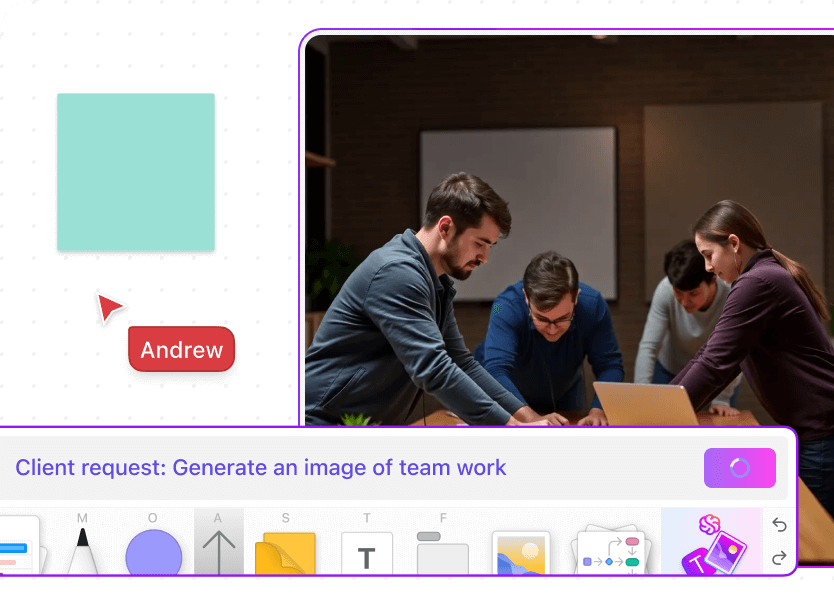
Você precisa criar apresentações colaborativas com tecnologia de IA? O software de apresentação tradicional, como o Google Slides, pode ser restritivo devido à sua estrutura inflexível. Mude para o ClickUp Whiteboards para adicionar outra dimensão ao seu processo de criação de apresentações.
Seja trabalhando com uma equipe interna ou apresentando remotamente para um cliente, ele pode ser usado como uma ferramenta digital de brainstorming onde as ideias fluem livremente.
Os quadros brancos ClickUp acrescentam outra dimensão ao seu processo de criação de apresentações. Pense neles como seu espaço digital de brainstorming, onde as ideias fluem livremente.
Seu quadro é equipado com um criador de imagens com IA, além de ferramentas como notas adesivas, adição de imagens, formas, molduras, textos e uma loja de modelos carregada. Adicione prompts detalhados a ele para gerar as imagens perfeitas para sua apresentação ou sessões de brainstorming.
Aproveitando ao máximo o ClickUp Brain para apresentações
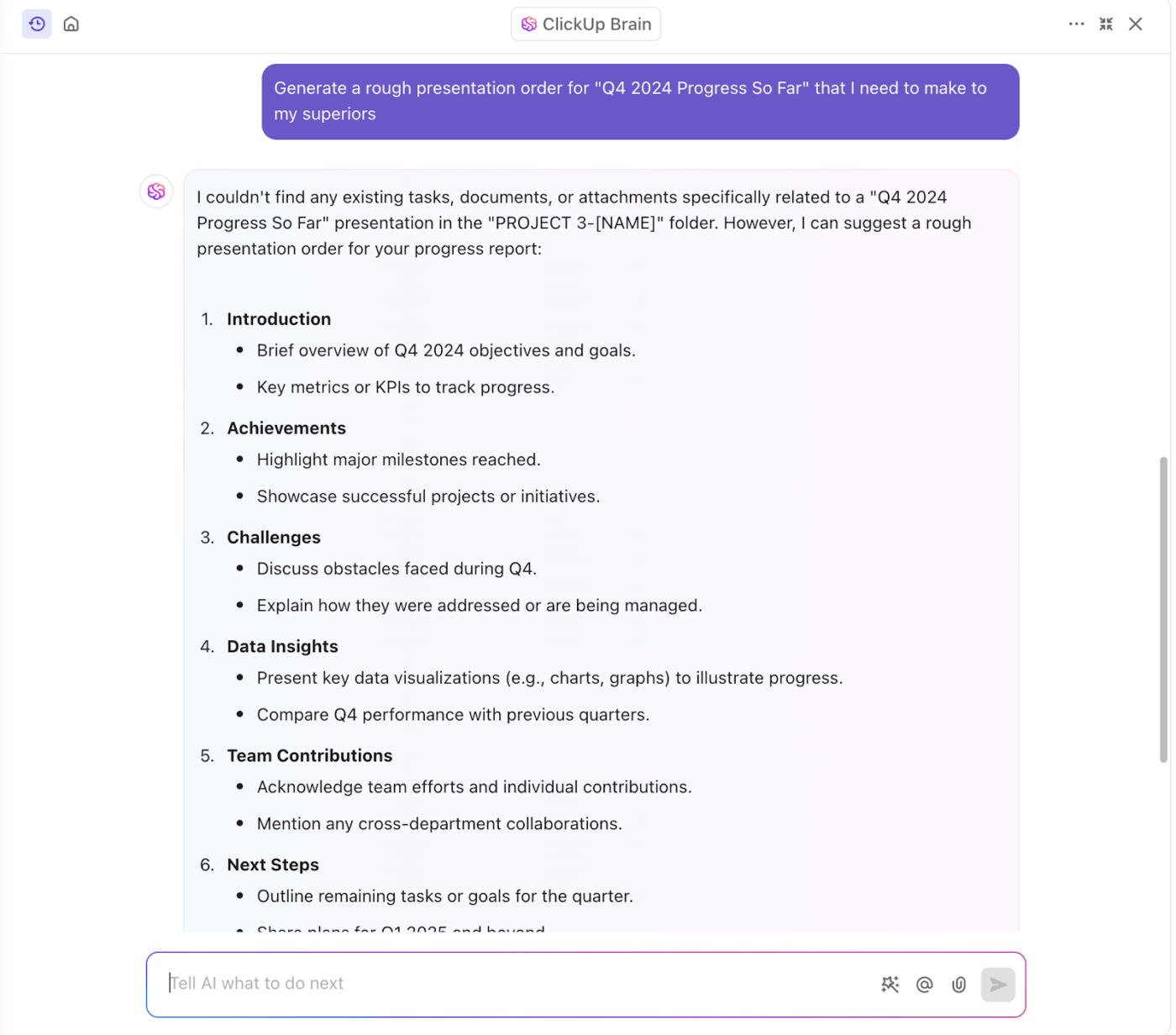
O ClickUp Brain é mais do que apenas uma ferramenta de IA - é um assistente virtual que você pode usar para todos os tipos de redação e pesquisa. Para aprimorar suas apresentações, peça ao ClickUp Brain para escrever suas anotações de escritor para prepará-lo para sua palestra.
Ele também pode criar conteúdo de slides para você em segundos - basta solicitar ao Brain o conteúdo de que você precisa e deixar que ele faça o resto.
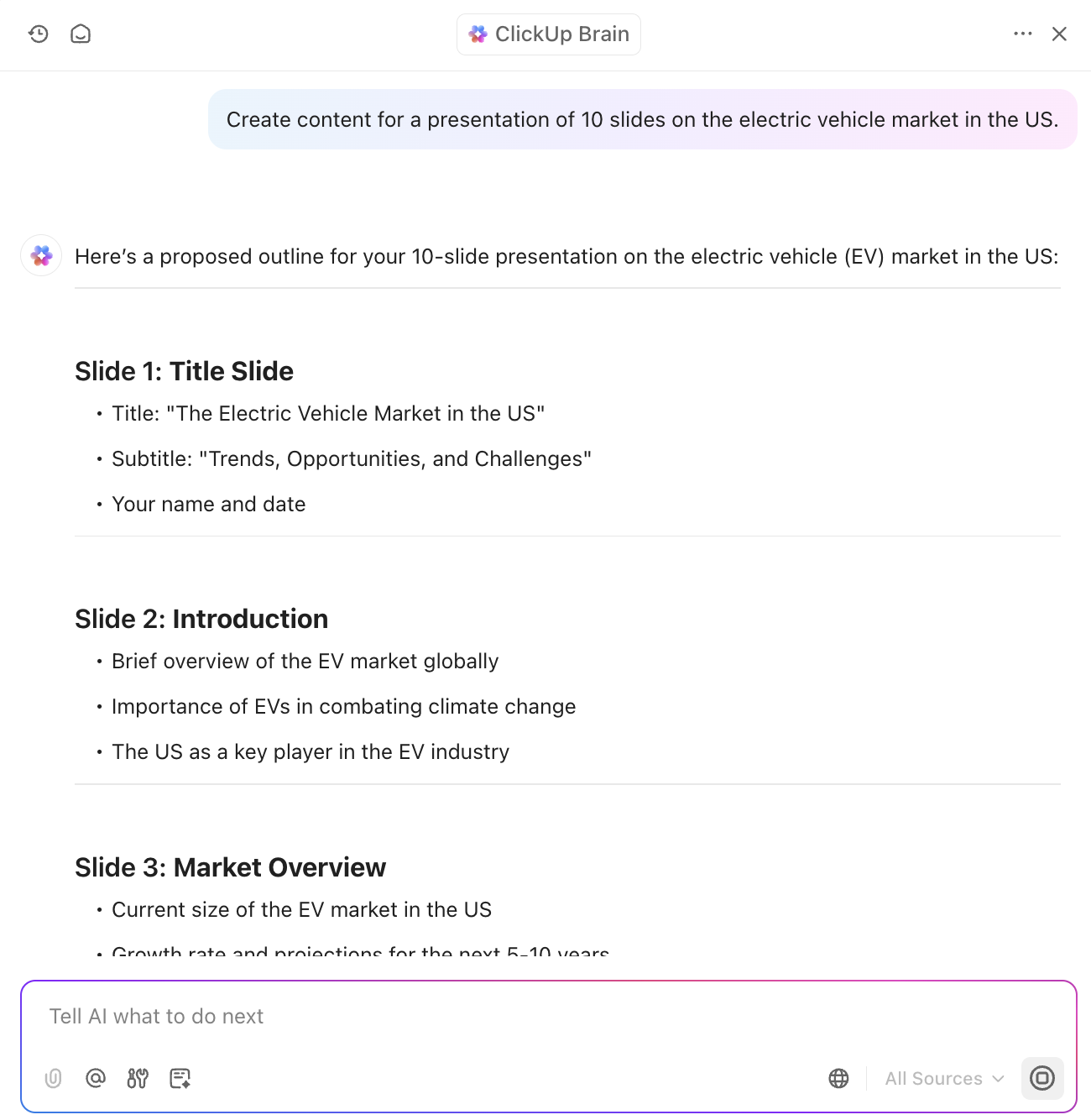
Mas espere, tem mais!
Como o ClickUp mantém todo o seu trabalho em um local centralizado, o Brain pode rastrear os dados do seu trabalho e selecionar estatísticas e informações vitais para sua apresentação.
Não é mais necessário procurar a porcentagem de tarefas concluídas no primeiro trimestre - o Brain pode encontrá-la para você. Combine seu Whiteboard com o ClickUp Brain para aproveitar o verdadeiro poder da IA para criar imagens, escrever conteúdo e coletar seus dados também!
Como bônus, com o ClickUp Brain, agora você tem a opção de usar vários LLMs, como ChatGPT, Gemini e Claude. Portanto, não há necessidade de alternar entre as ferramentas de IA; faça tudo no ClickUp.
Integração do ClickUp AI e do Google Slides

Mas e se você já estiver usando o Google Slides? Isso não é problema; basta fazer o upload de seu trabalho para a plataforma com as opções de integração e incorporação gratuitas do Google Drive do ClickUp.
Primeiro, você pode definir sua apresentação do Google Slides como pública e adicionar o link ao seu projeto. Colabore em tempo real com sua equipe no Slides diretamente do ClickUp e, sim, também poderá usar o ClickUp Brain para todas as suas necessidades de IA!
Você também pode integrar seu Google Drive no ClickUp, facilitando a anexação de arquivos a tarefas e comentários. Você também pode obter visualizações de links ao vivo e trabalhar em seus Slides no ClickUp sem alternar entre as guias.
Modelo de apresentação do ClickUp
Pronto para começar a criar sua obra-prima no ClickUp? Comece com o modelo de apresentação do ClickUp.
Projetado no ClickUp Whiteboards, esse modelo é amigável para iniciantes e tem muito espaço para rabiscar ou escrever. Ele facilita a colaboração com sua equipe remota, mantendo uma estrutura clara do início ao fim.
Aqui estão os principais recursos desse modelo que o ajudarão a fazer uma apresentação incrível:
- Totalmente personalizável e pronto para usar: Adapte o esboço da apresentação predefinida para atender às suas necessidades e preferências, facilitando o início rápido
- Organização e clareza: Desenvolva uma estrutura clara do início ao fim, garantindo que sua apresentação flua de forma suave e lógica
- Controle de tarefas: Acompanhe todas as tarefas relacionadas à sua apresentação em um só lugar, simplificando o gerenciamento e o progresso do projeto
- Economia de tempo: Economize tempo preparando os materiais com antecedência, eliminando a necessidade de alterações de última hora
- Elimina erros: Evite erros seguindo um modelo estruturado, garantindo que sua apresentação seja refinada e livre de erros
Incremente suas apresentações com o ClickUp
As dicas sobre como usar o Gemini no Google Slides são apenas o começo. Com o ClickUp, você pode reunir todo o seu trabalho em uma plataforma simplificada.
Não é mais necessário alternar entre guias ou perder o controle do feedback. O ClickUp integra o Google Workspace, o Google Slides e ferramentas de IA como o Gemini AI, mantendo tudo organizado.
O ClickUp Whiteboards também permite que você faça brainstorming de ideias visualmente e as transforme em slides - tudo na mesma plataforma. Além disso, com o ClickUp Brain, gerar e refinar ideias de conteúdo é muito fácil.
Pronto para aprimorar suas habilidades de apresentação? Inscreva-se em uma conta ClickUp gratuita hoje mesmo e comece a criar slides que realmente brilham!